Outlook에서 개인 일정을 숨기는 방법은 무엇입니까?
Outlook 캘린더를 인쇄할 때 선택한 캘린더에 있는 모든 일정은 자동으로 인쇄됩니다. 일부 Outlook 사용자는 개인 일정 항목이 표시되지 않도록 Outlook 캘린더를 인쇄하길 원합니다. 개인 일정 없이 Outlook 캘린더를 인쇄하는 가장 좋은 방법은 선택한 Outlook 캘린더에서 모든 개인 일정을 숨기는 것입니다. 이 기사에서는 이를 달성하는 방법을 배우게 됩니다.
Outlook에서 개인 일정 숨기기
다음 단계에 따라 Outlook 캘린더에서 모든 개인 일정을 숨길 수 있습니다.
1. 모든 개인 일정을 숨기고자 하는 "Outlook 캘린더"로 들어갑니다.
2. 그런 다음 Outlook 2010 및 2013에서 "보기" → "보기 변경" → "보기 관리"를 클릭합니다. 스크린샷 보기:
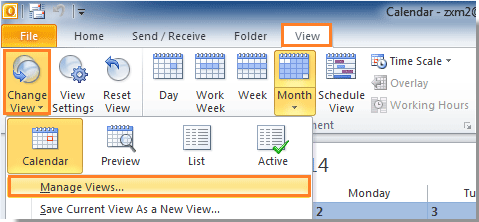
Outlook 2007에서는 "보기" → "현재 보기" → "보기 정의"를 클릭하세요.
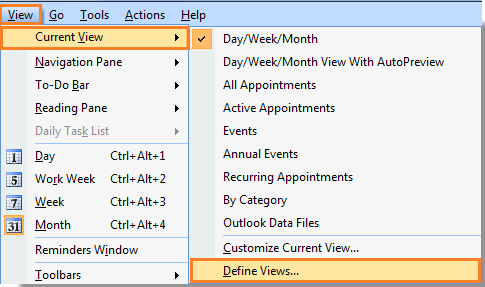
3. Outlook 2010 및 2013의 "모든 보기 관리" 대화 상자에서 "캘린더 폴더용 보기" 섹션 아래의 "캘린더"를 선택하고, "복사" 버튼을 클릭합니다.
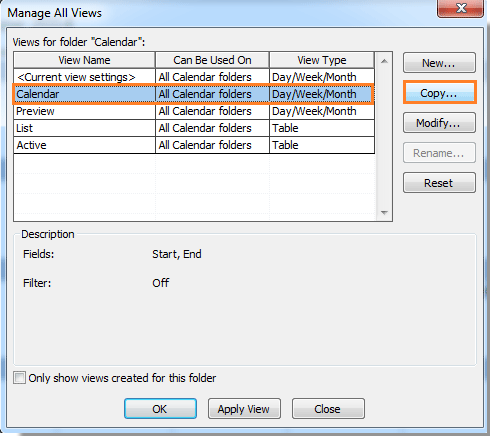
Outlook 2007에서는 "일/주/월"을 클릭하고, "복사" 버튼을 클릭합니다.
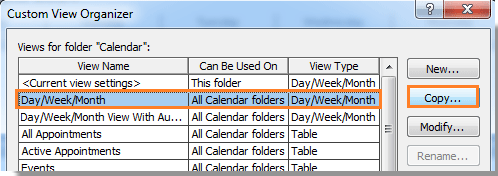
4. "보기 복사" 대화 상자가 나타나면 다음과 같이 해야 합니다:
1). 새 보기에 이름을 "새 보기 이름" 텍스트 박스에 입력합니다;
2). "사용 가능 위치" 섹션에서 필요에 맞는 옵션을 선택합니다;
3). "확인" 버튼을 클릭합니다.
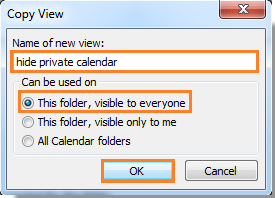
5. "확인" 버튼을 클릭하면 "고급 보기 설정" 대화 상자 (Outlook 2007에서는 "보기 사용자 정의" 대화 상자)가 나타납니다. "필터" 버튼을 클릭하세요.
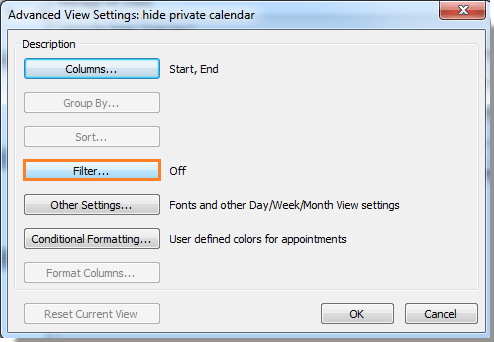
6. "필터" 대화 상자에서 "고급" 탭으로 이동합니다. 그리고 다음과 같이 진행하세요:
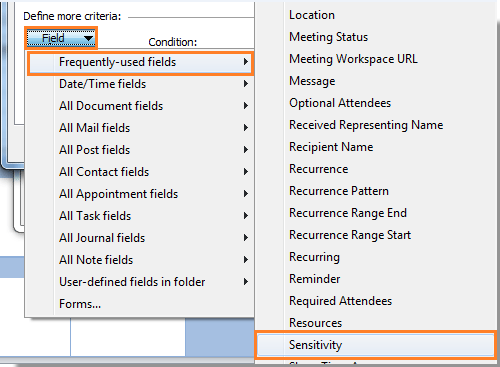
1). "필드" → "자주 사용하는 필드" → "민감도"를 클릭합니다. 스크린샷 보기:
2). "조건" 드롭다운 목록에서 "같지 않음"을 선택합니다;
3). "값" 드롭다운 목록에서 "비공개"를 선택합니다;
4). "목록에 추가" 버튼을 클릭합니다.
5). "확인" 버튼을 클릭합니다.
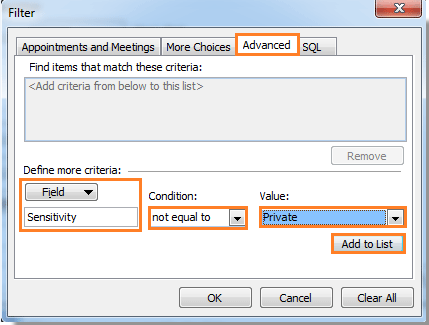
7. "고급 보기 설정" ("보기 사용자 정의") 대화 상자로 돌아오면 "확인" 버튼을 클릭합니다.
8. "모든 보기 관리" 대화 상자에서 방금 생성한 보기를 선택하고 "보기 적용" 버튼을 클릭합니다.
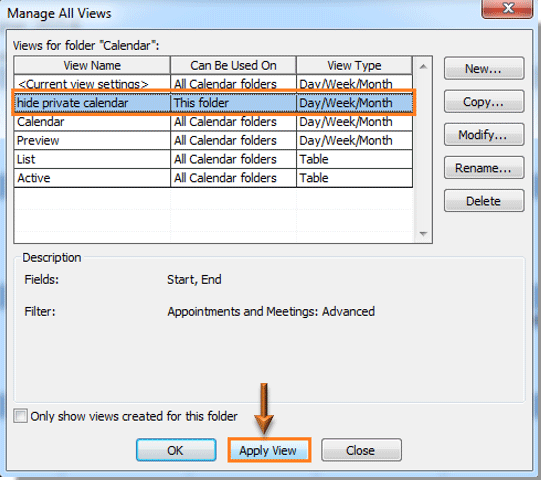
그러면 개인 일정을 숨기는 새로운 캘린더 보기가 생성됩니다. 즉시 이 캘린더에서 모든 개인 일정이 숨겨진 것을 확인할 수 있습니다.
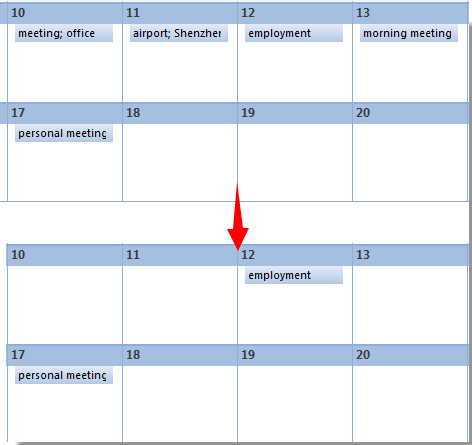
참고:
1. 개인 일정을 새로 만들 경우, 비공개 일정을 숨긴 캘린더 보기에 있을 때 자동으로 숨겨집니다.
2. "보기 변경" 아래의 비공개 캘린더와 캘린더를 클릭하여 비공개 일정을 숨긴 캘린더 보기와 기본 캘린더 보기를 전환할 수 있습니다. 스크린샷 보기:
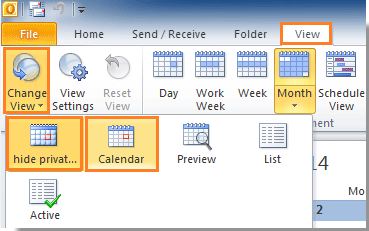
최고의 오피스 생산성 도구
속보: Kutools for Outlook 무료 버전 출시!
새롭게 달라진 Kutools for Outlook에서100가지 이상의 놀라운 기능을 경험해보세요! 지금 다운로드하세요!
🤖 Kutools AI : 첨단 AI 기술을 활용해 이메일을 손쉽게 처리합니다. 회신, 요약, 최적화, 확장, 번역, 작성까지 모두 지원합니다.
📧 이메일 자동화: 자동 응답(POP 및 IMAP 지원) / 이메일 보내기 예약 / 이메일 전송 시 규칙별 자동 참조/숨은 참조 / 자동 전달(고급 규칙) / 자동 인사말 추가 / 여러 수신자 이메일을 개별 이메일로 자동 분할 ...
📨 이메일 관리: 이메일 회수 / 제목 및 기타 기준으로 의심스러운 이메일 차단 / 중복 이메일 삭제 / 고급 검색 / 폴더 정리 ...
📁 첨부 파일 프로: 일괄 저장 / 일괄 분리 / 일괄 압축 / 자동 저장 / 자동 분리 / 자동 압축 ...
🌟 인터페이스 매직: 😊더 예쁘고 다양한 이모지 / 중요한 이메일이 오면 알림 / Outlook 종료 대신 최소화 ...
👍 원클릭 기능: 모두 회신 (첨부 파일 포함) / 피싱 방지 이메일 / 🕘보낸 사람의 시간대 표시 ...
👩🏼🤝👩🏻 연락처 및 캘린더: 선택한 이메일에서 연락처 일괄 추가 / 연락처 그룹을 개별 그룹으로 분할 / 생일 알림 제거 ...
원하는 언어로 Kutools를 사용하세요 – 영어, 스페인어, 독일어, 프랑스어, 중국어 및40가지 이상을 지원합니다!
한 번의 클릭으로 Kutools for Outlook을 즉시 활성화하세요. 기다리지 말고 지금 다운로드하여 업무 효율을 높여보세요!


🚀 원클릭 다운로드 — 모든 Office 추가 기능 받기
강력 추천: Kutools for Office (5-in-1)
한 번의 클릭으로 다섯 종류의 설치 파일을 동시에 다운로드하세요 — Kutools for Excel, Outlook, Word, PowerPoint 및 Office Tab Pro. 지금 다운로드하세요!
- ✅ 원클릭 편리함: 다섯 가지 설치 패키지를 단 한 번에 다운로드할 수 있습니다.
- 🚀 모든 Office 작업에 바로 준비 완료: 필요한 추가 기능을 원하는 때에 설치하세요.
- 🧰 포함됨: Kutools for Excel / Kutools for Outlook / Kutools for Word / Office Tab Pro / Kutools for PowerPoint